在Excel中要打印的表格,都是需要自己设置一下,才能打印出来自己需要的效果,这里,我就说一些关于Excel表格打印的方法,包括一些常见问题。

01 excel打印怎么铺满整个界面
1.首先需要考虑一下打印纸型号与尺寸,然后在点击,Excel导航栏上“页面布局”这个选项,在里面找到“纸张大小”这个选项,鼠标点击进去。

2.在里面点击可以Excel默认的一些打印纸型号,选择和自己打印纸对应的型号。
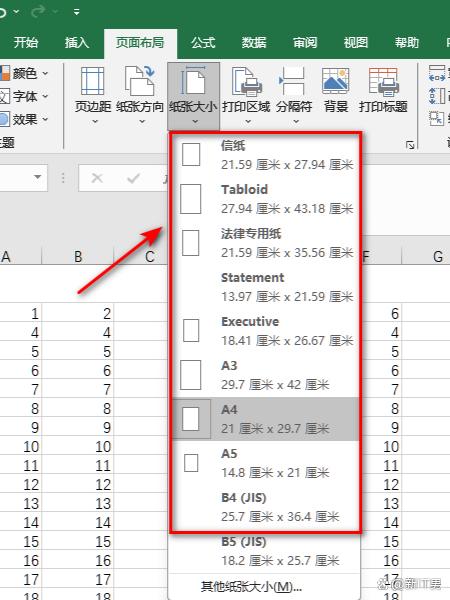
3.点击,页面布局、里面的、页边距,这个选项进去。

4.选择,自定义页边距,这个选项进去。

5.把左右的页边距设置成“0”,这样左右两边就不会不留空隙。
注意一下,这一步可以解决:excel打印左右有留白,这个问题

6.预览一下可以看见,左边已经铺满,但右边空白太多。
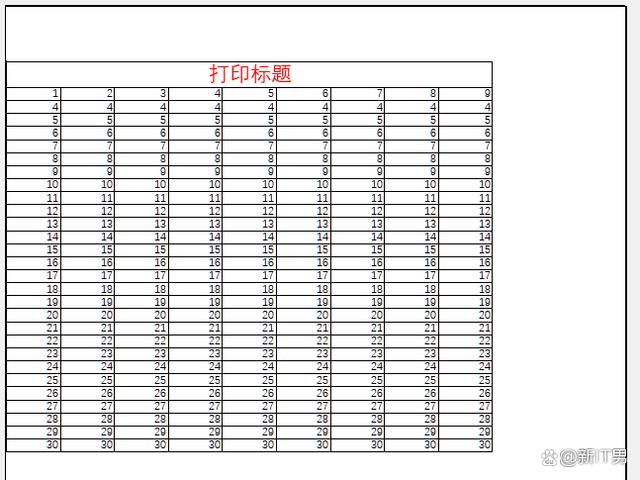
7.在页边距里面,勾选居中方式、为水平。

8.在,预览一下,可以看见左右对称了,但是上下空白太多。

9.在,页边距、里面把“上下”的值修改成“0”,表示、上下、都不留空隙。
注意下,这一步可以解决:打印表格上下留白很大,这个问题。

10.预览一下。可以看见,现在上面已经铺满,但、下面、左右、还有太多的空白处。

11.在,页面设置界面,点击里面的、页面、选项,在下面、缩放比例、这里调大。
注意一下,这一步可以解决:Excel打印内容太小了怎么调大,这个问题。

12.每调一次、缩放比例、就预览一下,我这里已经铺满了一张纸,但是因为,表格里面的内容太少,导致下面留空白太多。
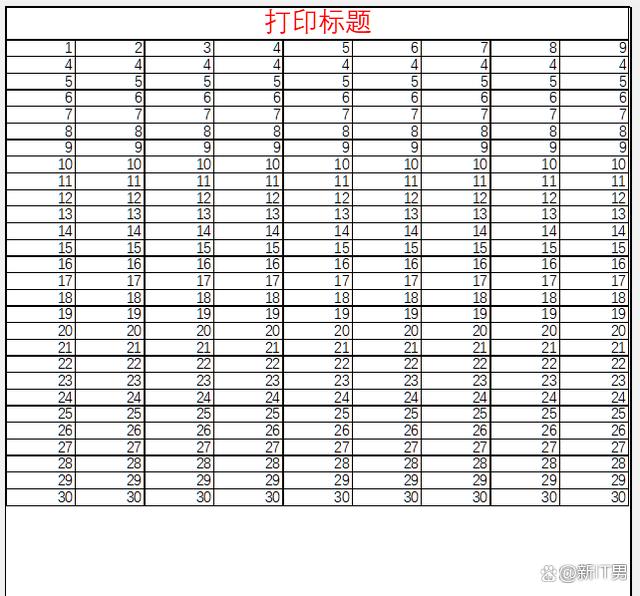
13.如果,遇到和我这里一样的情况,打印内容太少导致下面空白太多,可以换一下思路,先把、方向、调成、横向,在重新调整、缩放比例。
注意一下,这一步可以解决:横向打印怎么铺满a4纸,这个问题。
还可以解决:打印表格上下留白很大,这个问题。

14.现在,预览、可以看见,我这边已经铺满了。

只要把上面这个设置方法,灵活运用、就可以解决下面这些问题:
2.Excel怎么满页打印不留空白,
3.Excel打印内容太小了怎么调大
4.怎样把表格调成满屏打印
6.横向打印怎么铺满a4纸
7.excel打印左右有留白
8.打印表格上下留白很大
这几个问题。
02 怎样让表格刚好占一张
怎样让表格刚好占一张:这个问题有一点特殊,一般都是使用在,打印一张纸里面不够、打印在两张纸里面,又导致浪费太多,个人建议,在第二纸打印的内容、只有两三行的情况下使用,如果、第二页纸打印的内容到了半张纸,就不要使用这个方法。
1.设置方法:在,页面布局、里面找到、调整为合适大小、这个选项里面。

2.找到,高度、这里,点击一下,选择1页。

3.这个时候,其实是、缩放比例、调小了,打印出来的内容、比较小。

4.查看一下,预览,可以完全感觉出来,但是可以使用,上面的方法 ,让它、铺满整铺满整个界面,达到不缩小效果。

5.实在没有办法,就让他打印在另一张纸上面,我们需要把标题打印一下。

6.在,顶端标题、的选择框,输入标题的单元表格。
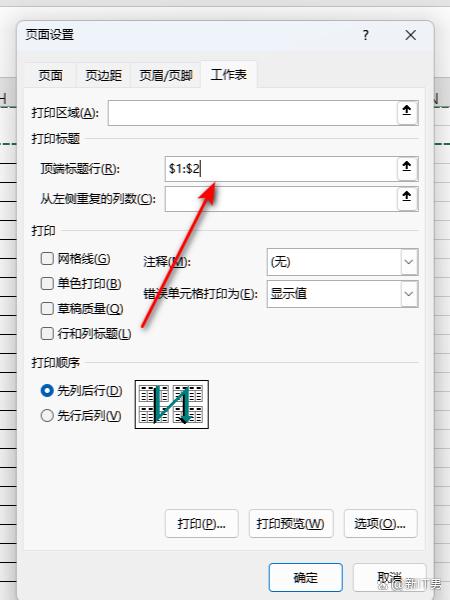
6.在,第二页纸里面,可以自动打印出来标题。
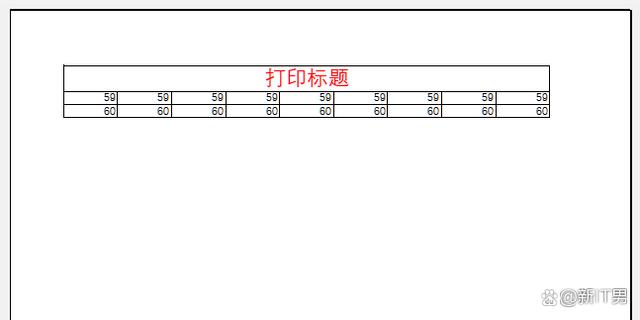
好了,这一篇就分享完成了,有其他问题可以在评论区提问。
如果想了解更多Excel技巧,可以订阅这个专栏,我会在里面更新一些使用技巧。